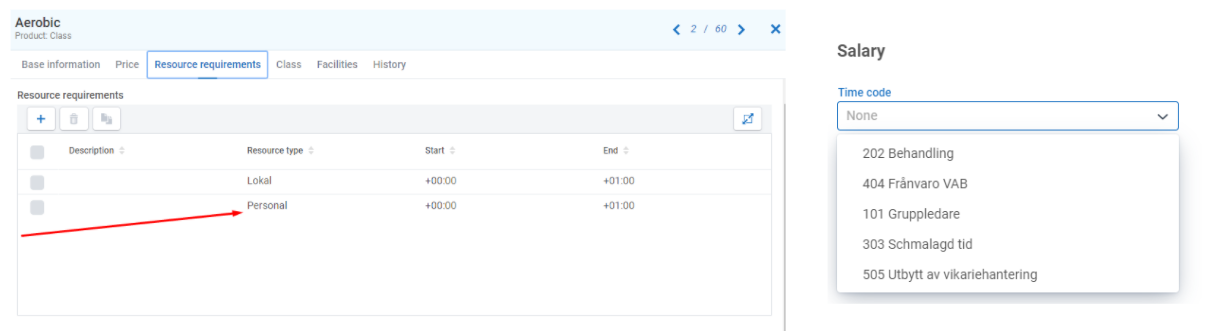Konfigurera export av löneunderlag
BRP har stöd för export till Visma 300/600, Visma 9.5, Agresso, Hogia Lön Plus Stamina och Visma DataLøn.
Om ni vill exportera till ett annat system kontakta BRP för att mot offert undersöka om det är möjligt att stödja export till ert lönesystem.
Flödet ser förenklat ut som följer: t
- Anställd rapporterar sin tid i BRP Resource Planner
- Oplanerad frånvaro (sjukdom, VAB etc) hanteras av schemaläggare eller den anställda
- Anställd granskar och låser sin tid vid månadsslut
- Chef attesterar tidrapport
- Ekonomiansvarig exporterar tidrapport till lönesystem
- Utbetalning av lön från lönesystem
Att gå igång med tidrapportering och export till lönesystem är ett omfattande projekt och kräver oftast en förstudie tillsammans med en av våra konsulter.
För att få en offert samt ett tidsestimat kontakta vår säljavdelning genom att skicka ett mail till sales@brpsystems.se
Uppsättning Personal
Skapa persongrupp för attestering dvs "attestträd"
- Kontaktregister > Inställningar > Persongrupper
- Klicka "Ny"
- Ange namn och välj anläggningen "Central" så att persongruppen blir tillgänglig på alla anläggningar
Inställningar på "Personkortet"
BRP Configuration - Personal och resurser - Personal
Den anställda måste ha samma anställningsnummer i BRP som i lönesystemet. Detta ändrar man på fliken "personal"
From version 2022.07: Salary exports to Visma 300/600, Visma 9.5, Agresso, Hogia, Stamina and Visma DataLøn will use the employee number set for the specific company if it has been set on a company level. If not, fallback is the employee number set on a system level.
Den anställda ska tillhöra en attestgrupp, det vill säga de som skapades i avsnittet ovan, detta ska läggas in på fliken "Marknad" samt fältet "Grupper" OBS att denna inställningen kan användas till annat också
Den anställda ska ha en anställningsform, det är denna som avgör hur data (bokningar samt arbetspass) tolkas i BRP. Förklaring till de olika anställningsformerna hittar ni HÄR. Den absolut vanligaste för en månadsanställd är: "Månadslön + bokningar, närvaro från arbetspass" och för en Timanställd: "Timlön, bokningar". Om den anställda är månadsanställd ska man också fylla i antal % i "% av heltid", endast heltal kan användas.
Om du är Chef och ska attestera personal ska du också ha en grupp under inställningen "persongrupper för attestering av tidrapport". Detta bestämmer vilka du som chef får attestera tider för. Ska du INTE attestera någons tid ska denna ruta var tom
Uppsättning Produkter
Skapa tidkod (Begreppet Tidkod i BRP kan innebära både löneart, avvikelseart och tidkod från ert lönesystem)
- Ekonomi > Lön > Tidkod
- Klicka "Ny"
Frånvaro: Ange på tidkoder kopplade till frånvaro så som tex sjuk, VAB, semester mm
Tillåt manuella poster: Anger om man ska kunna lägga till tidrader med aktuell tidkod manuellt via BRP Online OBS att dessa INTE kommer att slå igenom till Resource Planner. OB brukar vara ett exempel på tidkoder som ska användas manuellt i BRP Online
Rapportera in antalet tillfällen istället för tid: Exporteras till lönesystem som antal tillfällen istället för tid. Lämpligt t.ex. när instruktörer får betalt för en timme även om gruppaktiviteten är 55 minuter. OBS att en tidkod med denna inställning blir 1 styck oavsett om bokningen är 15 min eller 3 timmar
Exkludera för personer med månadslön: Exempelvis för gruppträning. Bokningen är lönegrundande för instruktörer med timlön, men exporteras inte för personal med månadslön.
Använd tidkodsmodifikation: om denna är ikryssad så används fältet tidkodsmodifikation från personkortet som prefix till numret för denna tidkod (Exempel tidkod 202. Om personen har tidkodsmodifikation 5 så blir tidkoden som exporteras 5202).
Kan överlappa: Används för till exempel OB som ska överlappa en vanlig redan befintlig bokning.
Tidkoder i BRP behöver överensstämma med ert lönesystem. Det nummer ni anger på tidkoderna i BRP måste återfinnas med samma nummer på motsvarande tidkod/löneart/avvikelseart i ert lönesystem.
Exakt hur detta ser ut beror på vilket lönesystemet som används. Vid frågor ber vi er att kontakta leverantören av ert lönesystem.
Möjlighet att exportera olika tidkoder beroende på person
Texten i fältet 'tidkodsmodifikation' på personkortet används som prefix för tidkoder som har 'Använd tidkodsmodifikation' satt.
Exempel:
Tidkod nummer 55 använder tidkodsmodifikation.
Tidkod nummer 720 använder inte tidkodsmodifikation.
Kim har tidkodsmodifikation satt till '8'.
När lönen exporteras för Kim blir tidkoden 855 för den tiden Kim rapporterat in med tidkod 55.
Den tiden Kim rapporterat in med tidkod 720 förblir oförändrad och exporteras som 720.
Konfigurera produkter (gruppaktiviteter och tjänster) med rätt tidkod
- Produkter > Produkter
- Sök upp produkt
- Välj tidkod på respektive flik "tjänst", "gruppaktivitet"
- Tjänster för frånvaro (VAB, semester, sjukdom etc) - dessa ska ej vara debiterbara.
- Lönegrundande tjänster
- Lönegrundande gruppaktiviteter
Set time code on resource requirement
It is possible to set different salary types for different resources at the same product. Salary will be calculated for the resource depending on its own salary type. If it is not set, then salary will be calculated depending on parent's product salary type.
To use this option, please navigate to
Configuration -> Product SOV -> Resource requirements tab.
Then choose one of required resources and open Resource requirements SOV.
New section "Salary" is presented and salary type can be selected for that resource.
Ändra tidkod på en produkt
Ändrar man tidkod på en produkt så kommer det att slå igenom på alla tidrader som inte är låsta/attesterade/exportade. Detta innebär att man behöver se till att alla månader som ska ha den tidigare tidkoden måste vara låst innan man gör ändringen.
Set time codes on company level
(TP49721 / 2023.1903)
Time codes on the product or on the resource requirement can be set for each company. If a time code is set on a company, it will override the time code set on a system level.
Felsökning
I BRP Back Office → Personal och resurser → Exportera tidrapporter. Om exportera-knappen är grå, kolla att inloggad person har rättigheten "Exportera lönedata" på sin roll och även tillgång till bolaget som lönedatan tillhör. Tillgång till bolaget ställs in i BRP Configuration → Personal och resurser → Sök fram personen, flik "Anläggningar", lägg till bolaget.